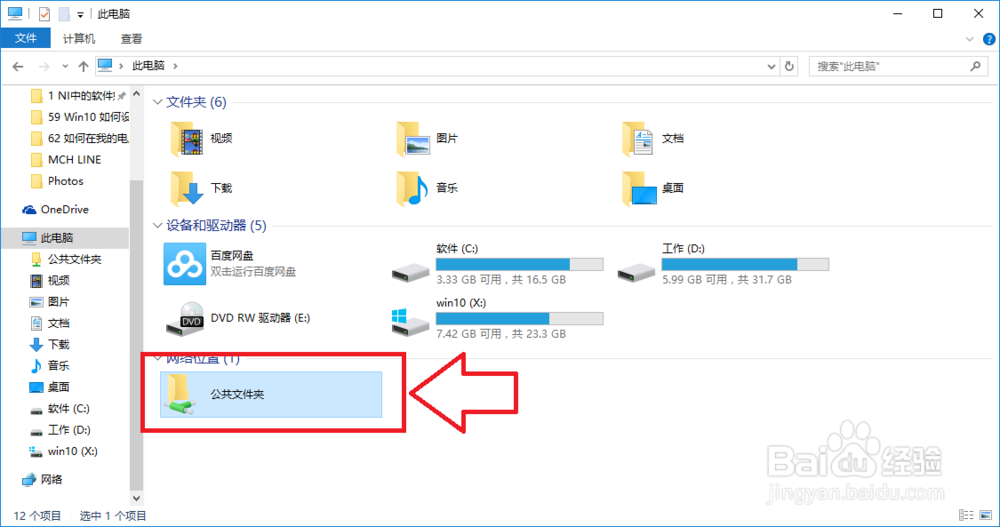1、打开我的电脑界面,在下面的空白处点击一下鼠标右键,在弹出的菜单里选择<添加一个网络位置>;
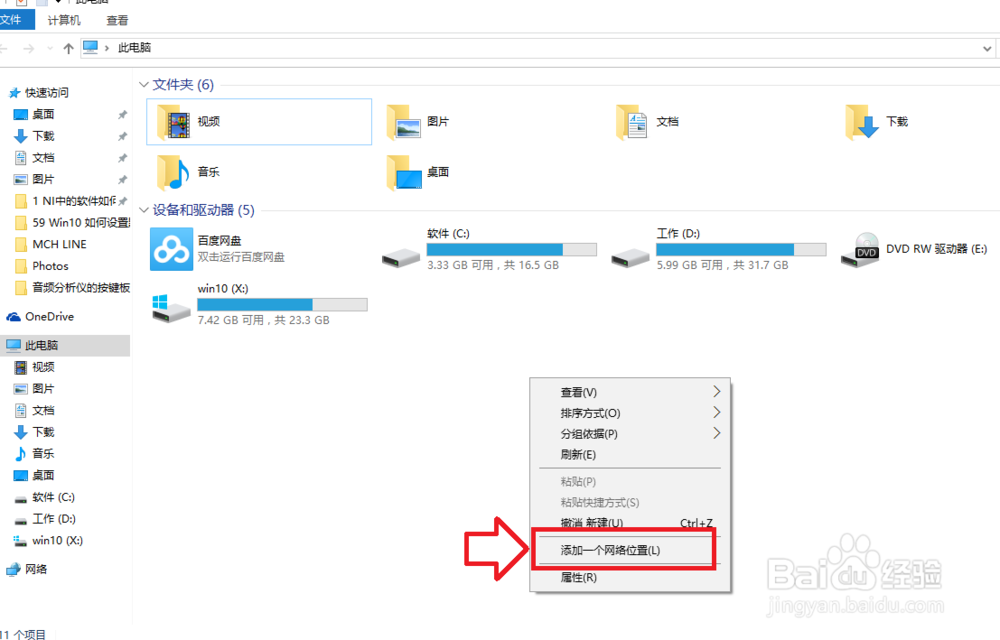
2、在打开的添加网络位置向导界面中,鼠标单击选择下一步;

3、在这一步中我们先将上面的选择自定义网络位置选中后,然后再单击下一步按钮;
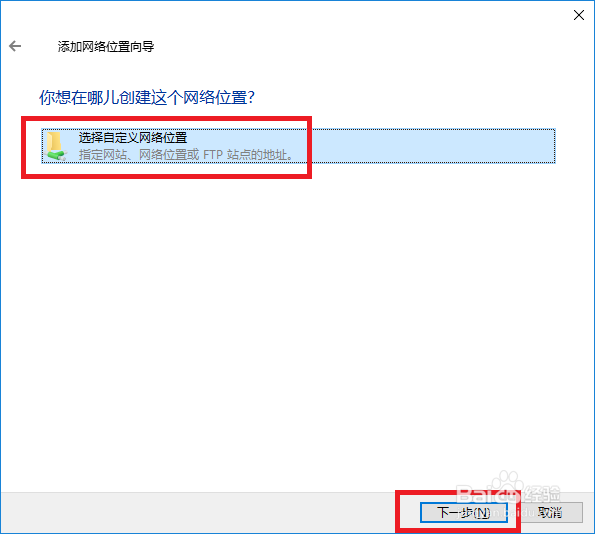
4、在网络地址栏里面输入共享文件夹的地址,然后单击下一步,进行接下来的操作;
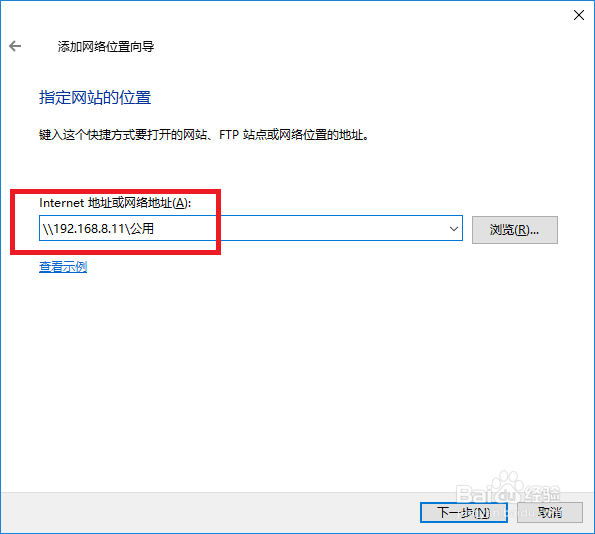
5、在此界面下面的名称输入框中,输入我们想要为这个文件夹所起的名称,然后单击下一步;
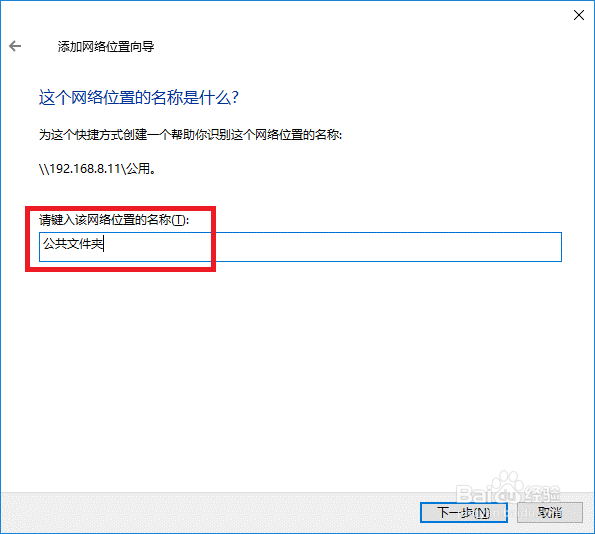
6、这里就来到最后的一步操作了,我们单击下面的完成按钮,就完成了这个网络文件夹的添加操作了;

7、此时我们再次打开我的电脑界面的时候,下面就出现了我们刚才创建的文件夹的图标了。